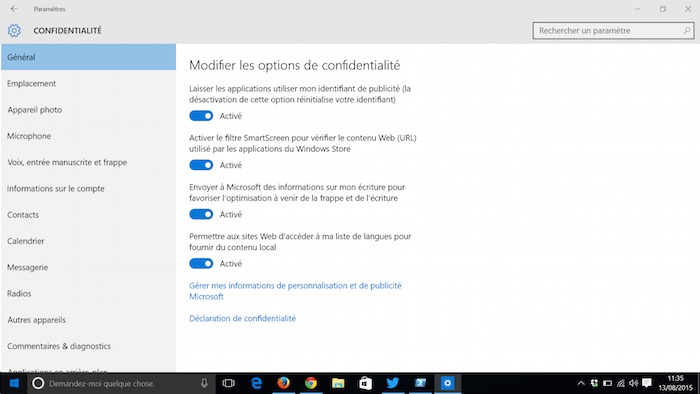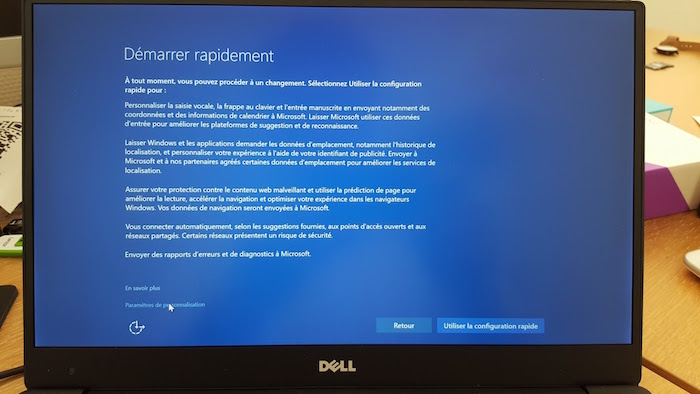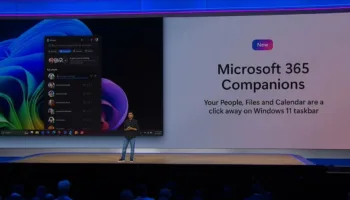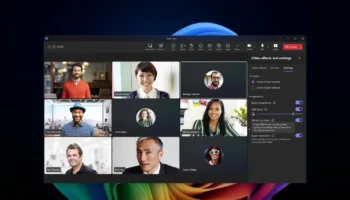Au cours des deux dernières semaines, des milliers de personnes dans le monde ont fait le grand saut dans l’installation de Windows 10. Mais, comme je l’ai souligné précédemment, la mise à jour gratuite vers Windows 10 a un prix en matière de vie privée.
Alors, comment pouvez-vous faire pour profiter des avantages de Windows 10, sans donner trop de vos informations ? Voici quelques conseils pour vous aider à protéger vos données.
Les options d’installation
Si vous n’avez pas encore installé Windows 10, et que vous êtes désireux de commencer, sachez qu’il ne faut pas simplement accepter l’option « Démarrer rapidement » lorsque l’écran s’affiche à vous lors du processus d’installation. L’option « rapide » permet à l’OS de partager la saisie vocale, la frappe au clavier et l’entrée manuscrite, les contacts, les agendas et les données de localisation ainsi que les informations publicitaires d’identité pour Microsoft et ses partenaires.
Si vous choisissez l’option d’installation des paramètres de personnalisation, vous pouvez positionner la plupart de ces interrupteurs à « Désactivé », pour protéger votre vie privée. Ceux-ci peuvent également être désactivés ultérieurement à partir de « Paramètres > Confidentialité > Général ».
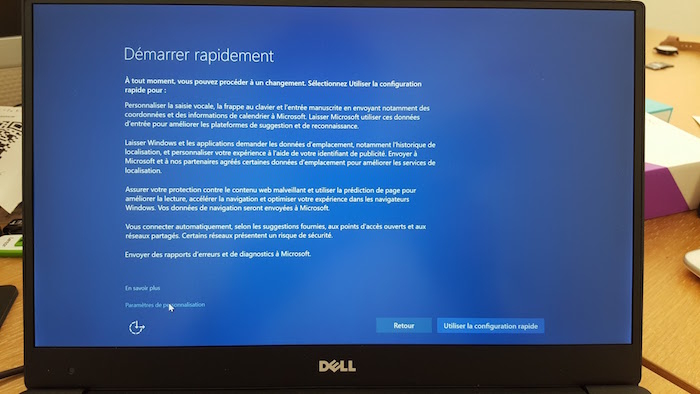
Stoppez les mises à jour WUDO
Comme je l’ai souligné la semaine dernière, Windows 10 va essayer d’utiliser votre connexion réseau pour partager les mises à jour avec d’autres systèmes. Il utilise un système de type P2P nommé Windows Update Delivery Optimization (WUDO). Pour stopper celui-ci, ouvrez les Paramètres et cliquez sur « Mise à jour et sécurité ». Dans la section « Windows Update » sur la gauche, sélectionnez « Options avancées » et cliquez sur « Choisir le mode de remise des mises à jour ».
Vous pouvez désactiver WUDO en plaçant l’interrupteur sur la position « Désactivé ». Ou, si vous avez d’autres ordinateurs sur votre réseau, vous pouvez continuer à partager ces mises à jour, mais pas avec le monde extérieur en laissant cet interrupteur en position « Activé », et en sélectionnant « PC sur mon réseau local ».
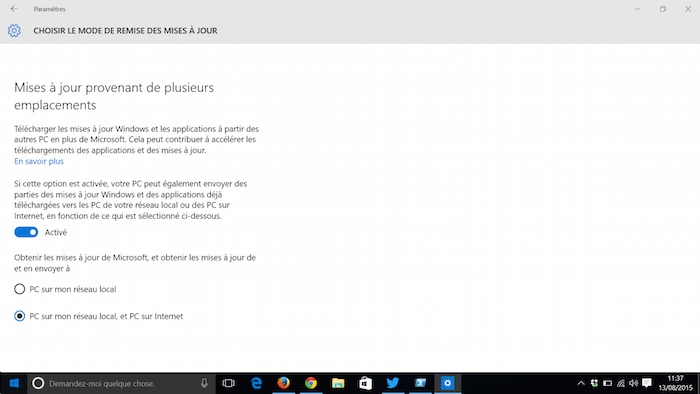
Limitez les feedbacks
Si votre système ou une application précise vient à planter, l’OS va envoyer des données de diagnostic vers la cible adéquate. Il y a un risque que celles-ci puissent inclure des vidages de mémoire qui contiennent des données personnellement identifiables.
Vous ne pouvez pas arrêter Windows d’envoyer ces rapports, mais vous pouvez réduire les données envoyées en allant dans « Paramètres », puis « Confidentialité » et dans « Commentaires & diagnostics », dans le menu déroulant des « données de diagnostic et d’utilisation », choisissez l’option « De base ».
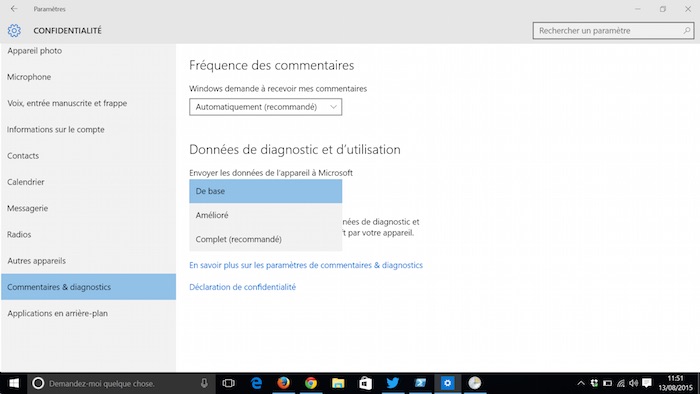
Apprivoisez Cortana
L’assistant numérique de Windows 10 peut sembler agréable et sympathique, mais dans le but de répondre à vos besoins, Cortana utilise beaucoup de vos données.
Cela signifie que Cortana peut fouiner dans vos e-mails et vos contacts. Si vous préférez qu’il ne le fasse pas, désactivez-le. Pour ce faire, allez dans « Paramètres » et sélectionnez « Confidentialité ». Dans le volet de gauche, sélectionnez « Voix, entrée manuscrite et frappe » puis cliquez sur le bouton « Arrêter de me connaître ».
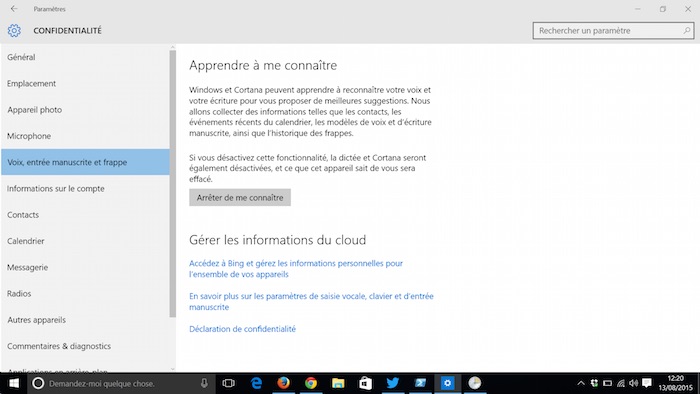
Gardez tout en local
Microsoft est très désireuse de vous aider à vous connecter avec un identifiant Microsoft de sorte que vous pouvez synchroniser les informations avec d’autres machines. Mais en faisant ça, cela signifie que certaines de vos données seront stockées dans le cloud de Microsoft.
Il est encore possible d’utiliser un identifiant local pour accéder à Windows 10. Mais pour ce faire, vous devez avoir votre connexion internet déconnectée pendant l’installation jusqu’au moment où vous êtes invité à créer un compte Microsoft.
Limitez le partage d’informations
Par défaut, Windows 10 se fera un plaisir de partager quelques-uns des détails de votre compte, y compris votre photo et votre nom, avec des applications tierces. Vous pouvez empêcher cela dans la section « Confidentialité » des « Paramètres », puis dans « Informations de compte ».